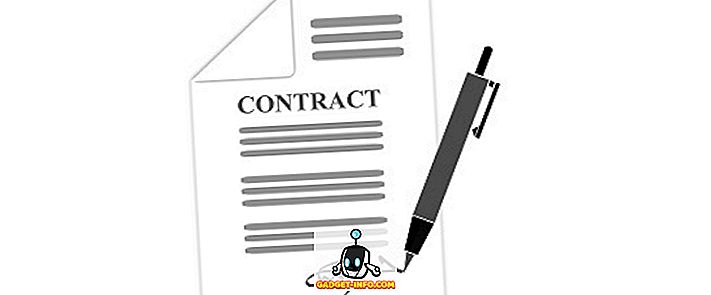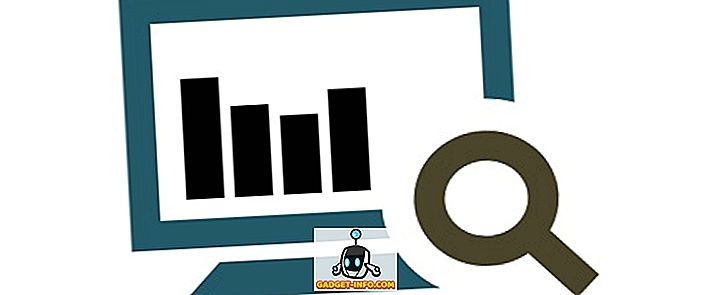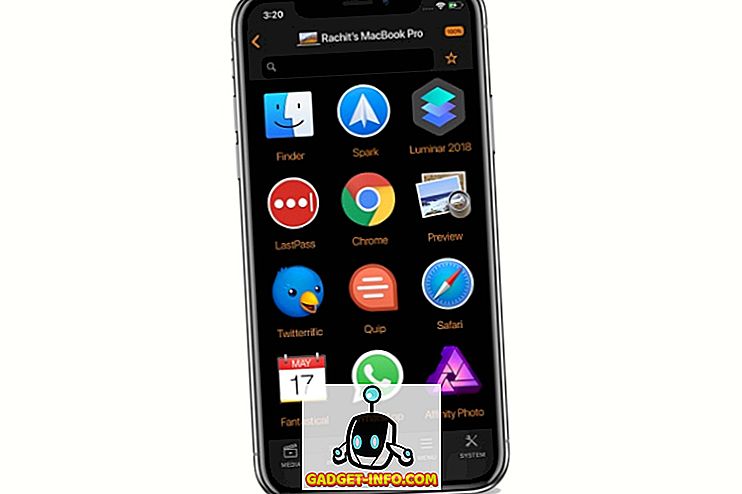Андроид Орео је примљен са много фанфара. У ствари, и ја сам заљубљен у ову нову верзију. Од свих његових особина, посебно волим аутоматско попуњавање лозинке, тачке обавештења и режим слике у слици. Међутим, издање Андроид Орео није било без приговора. Многи корисници се жале на бројне грешке које су мучиле ово издање. Сада, свако ново ажурирање ОС-а увек пати од неких грешака, али, у случају Андроид Орео-а, грешке су прилично узнемирујуће јер се петљају са неким од основних функција ОС-а. Још једна фрустрирајућа ствар везана за ажурирање Андроид Орео-а је да се неке функције разликују у зависности од уређаја који користите. Ако сте власник Пикел-а, добићете ажурирање које је и естетски и функционално боље од онога које примају власници уређаја Некус. То је неприхватљиво. Дакле, у данашњем чланку ћемо покрити све уобичајене проблеме које Андроид корисници доживљавају и кораке како их поправити.
Напомена: Након што ажурирате уређај на Андроид Орео, прво морате поново покренути уређај. Иако је то основни корак, требало би да реши неке мање незгоде са којима се суочавате.
1. Проблеми са Блуетоотх везом
Један од највећих проблема које корисници доживљавају након ажурирања уређаја на Андроид Орео је Блуетоотх веза. Корисници често доживљавају падове Блуетоотх везе, јер је веза постала непредвидива и спорадична. Иако ће Гоогле исправно исправити, можете предузети неке кораке да бисте осигурали правилно функционисање Блуетоотх-а вашег телефона.
1. Ако имате проблеме са Блуетоотх везом чак и након поновног покретања уређаја, идите на страницу Поставке и „Заборави“ све повезане уређаје, а затим их поново повежите. У већини случајева ово би требало да реши све проблеме. Да бисте то урадили, идите на Сеттингс-> Цоннецтед Девицес-> Блуетоотх . Овде ћете видети листу свих повезаних уређаја. Додирните икону точкића за подешавања која се налази поред сваког имена уређаја и притисните “Форгет” .

2. Ако то не реши проблем, можете покушати да ресетујете мрежне поставке. Да бисте то урадили идите на Сеттингс-> Систем-> Ресет-> Нетворк Сеттинг Ресет и додирните дугме “Ресет Сеттингс” .

3. Ако ни то не функционише, покушајте да покренете уређај у безбедном режиму . Да бисте то урадили, притисните и држите дугме за напајање пет секунди да бисте довели дугме „Рестарт“ и „Повер Офф“. Овде притисните и држите дугме „Искључивање“ да бисте поново покренули уређај у безбедном режиму . Безбедан начин рада ће проверити да ли постоји било каква оштећења софтвера која ваш уређај можда има. Када то урадите, да се вратите у нормалан режим, поново покрените уређај као и обично.

Напомена: Поновно покретање уређаја у сигурном начину рада ће уклонити све ваше видгете, тако да будите сигурни да узмете снимке екрана ваших видгета тако да памтите своје поставке када их морате вратити.
2. Проблеми са ВиФи везом
Иако проблеми са ВиФи конекцијом нису толико познати као Блуетоотх конекција, постоје неки корисници који се жале на неке грешке. Кораци за поправљање проблема са ВиФи везом биће исти као они које смо управо прошли. Прво ћемо “Заборавити” све сачуване мрежне везе . Ако то не ријеши проблем , ресетират ћемо мрежне поставке и као посљедње рјешење, покушаћемо да поново покренемо паметни телефон у сигурном начину рада . Пошто су последња два корака иста, нећу их поново овде писати. Можете само слиједити горе наведене.
1. Да бисте заборавили ВиФи Нетворкс, идите на Сеттингс-> Нетворк & Интернет-> ВиФи-> Савед нетворкс . Овде, само додирните име сачуваних мрежа једну по једну, а затим додирните “Форгет” . Сада се поново повежите са мрежом тако што ћете откуцати лозинку.

Као што је већ поменуто, кораци 2 и 3 ће бити исти као и они који се спомињу у поднаслову “Блуетоотх Цоннецтивити Проблемс” . Ако први корак не ријеши ваш проблем, слиједите их.
3. Иконе квадрата на Некус уређајима
Док су Некус уређаји први у линији (након Пикел) за примање Андроид Орео упдате-а, њихова радост је огорчена чињеницом да неке од значајки које долазе на Пикел уређаје нису за њих. Ја лично осећам да је то лоше на Гоогле-у да то уради, али не можемо ништа да урадимо, осим да пронађемо неко решење да бисмо вратили те карактеристике. Једна од највећих увреда Некус корисника са овом најновијом верзијом је да су и даље заглављени са квадратним иконама . Будући да је Пикел лансер ексклузиван за Пикел уређаје, нема начина да добијете те предивне заобљене иконе, или, постоји ли?
Па, можете да инсталирате прилагођени АПК Пикел лансера да бисте добили већину његових функција, укључујући заокружене иконе, тачке обавештења и све врсте ствари. Оно што је још хладније је да се овај АПК може инсталирати на уређајима који покрећу Марсхмаллов и више, што вам омогућава да добијете ове функције чак и ако поседујете секундарни уређај који још није ажуриран за Андроид Орео.
1. Само пређите на овај линк и преузмите АПК датотеку приказану на слици и инсталирајте је. Затим га поставите као подразумевани покретач .


2. Сада, да промените облик иконе, притисните дугме на почетној страници и додирните „Подешавања“ . Овде додирните опцију „Промени облик иконе“.

3. Сада одаберите опцију “Круг” да бисте добили заобљене иконе. На доњој слици приказане су нове кружне иконе које добијете након одабира наведене опције.

4. Но Нигхт-Лигхт
Још једна карактеристика која недостаје у Некус уређајима који су присутни на Пикел уређајима је "Нигхт Лигхт". Нигхт Лигхт је веома згодна функција која филтрира плаво светло које излази из екрана вашег паметног телефона, дајући му топлију нијансу. То је веома згодна карактеристика јер су топлије боје на вашим очима лако, нарочито у ноћним сатима. Такође, пронађено је да плаво светло омета наше обрасце спавања, па људи који користе њихове паметне телефоне током ноћи имају проблема са спавањем. Ових дана, функција Нигхт Лигхт је изворно укључена у готово све ваше паметне уређаје, укључујући лаптопове (МацОС и Виндовс) и паметне телефоне (иОС и Андроид).

Пошто сви ОЕМ-ови, укључујући Гоогле (Пикел) укључују ову функцију филтера плавог светла, заиста не могу да схватим разлоге за његово уклањање у Некус уређајима са Андроид Орео ажурирањем. Срећом, постоји неколико добрих апликација треће стране које вам могу помоћи. Ако ваш уређај није укоријењен, требали бисте ићи с Твилигхтом (Фрее / $ 2.99). Међутим, ако имате укорењени уређај, све популарнији, “ф.лук” (Фрее) ће вам дати већу контролу. Ако тражите још неке опције, можете погледати наш чланак који наводи најбоље од њих.
5. Нема Ауто-Енабле ВиФи у не-Пикел уређајима
Док смо на тему карактеристика које је Гоогле задржао ексклузивно за своје Пикел уређаје, ево још једног. Не постоји прекидач који омогућава уређају да аутоматски омогући ВиФи када се налазите у близини сачуване мреже. Не знам зашто је Гоогле задржао ову значајку ексклузивно за Пикелс, али то је оно што јесте. Али, не морате много бринути, јер постоји апликација која вам може омогућити да урадите управо то.

Преузмите апликацију „Смарт ВиФи Тогглер“ из Плаи продавнице и она ће обавити посао за вас. И не само то, апликација такође онемогућава ВиФи бежични телефон када изађете из опсега ваших сачуваних ВиФи мрежа. Само покрените апликацију и она ће вас водити кроз једноставан и лак процес постављања. Када завршите са подешавањем, апликација ће радити беспрекорно.
6. Упозорење о постојаној “апликацији у позадини”
Једна од досадних ствари које долазе са Андроидом О су трајна обавештења која вас стално информишу када се апликација изводи у позадини . Иако је добро видјети те информације, не можемо уклонити ту обавијест. Све што можемо да урадимо је да одложимо обавештење. Ова трајна обавештења су веома досадна, у најмању руку. Срећом, постоји један начин на који можете уклонити обавештења заувек. Дакле, ако сте спремни, прођимо кроз кораке.

Напомена: Овај водич је првобитно поставио Марцо Сторнелли на Реддит нитима. Он је програмер многих бесплатних Таскер плугина (апликација коју ћемо данас користити).
1. Прво, инсталирајте апликацију „Таскер“ ($ 2.99) и апликацију „Списак слушалаца“ (Фрее) из Плаи продавнице. Сада, преузмите Таскер профил потребан за активирање ове функције. Профил је направио сам Марцо, а можете га скинути додиром на овај линк.
2. Отворите Таскер и додирните „Задаци“. Сада, поново додирните Задаци да бисте довели мени за увоз. Додирните га да бисте увезли КСМЛ датотеку коју смо преузели.

3. Додирните стрелицу која се налази у горњем десном углу и идите до преузете датотеке и увезите је.

4. Сада бисте требали моћи да видите увезену датотеку на картици “Задаци”. Сада, тапните на картицу “Профили” .

5. Овде, притисните плус дугме у доњем десном углу и затим додирните "Евент" .

6. Сада, на поп-уп картици, додирните “Таскер” и затим одаберите “Монитор Старт” .

7. Притисните дугме за повратак, а затим изаберите задатак „Одложи“ који смо већ увезли. Када то урадите, Таскер ће зауставити појављивање трајних обавештења на вашем паметном телефону.

Оно што се овде заиста дешава је да Таскер профил који смо креирали одлаже "апп ради у позадини" трајне обавештења веома дуго (неколико хиљада година). Тиме се осигурава да нећете поново видјети ту обавијест.
7. Проблеми са батеријом
Неки од корисника се такође жале да ће им се смањити време приказа на екрану након ажурирања уређаја на Андроид Орео. Иако нисам наишао на овај проблем на свом уређају, ако се такав проблем и даље појављује, морат ћете сачекати исправно ажурирање да бисте ријешили овај проблем на нивоу ОС-а. У међувремену, можете продужити вијек трајања батерије паметног телефона кориштењем опширних опција оптимизације батерије које нуди Андроид Орео.
1. Да бисте управљали подешавањима батерије, идите на Подешавања-> Батерија и овде ћете наћи пуно опција.

2. Овде добијате опцију да омогућите штедњу батерије, подесите време спавања и ограничите процес позадине апликације помоћу дугмета „Форце Стоп“.

Андроид Орео уобичајене проблеме и њихове поправке
Чланак покрива сва главна питања која су пријавили корисници који су инсталирали Андроид О на својим уређајима. Мада, постоје и нека друга питања, али пошто нису тако широко пријављена, нису направили рез. Ако имате таквих проблема који нису на листи, обавестите нас у одељку за коментаре испод. Ми ћемо се потрудити да пронађемо њихове исправке и додамо их тамо. Ако превише вас пријављује исти проблем, ажурират ћемо чланак тако да укључи поправак.